La diffusion en continu de Netflix sur un ordinateur à la maison fonctionne bien la plupart du temps, mais en fonction de la qualité de votre connexion Internet, il se peut que vous rencontriez des problèmes occasionnels. Et lorsque cela se produit, il peut être frustrant de regarder les tampons vidéo. Si le problème provient de votre fournisseur de services Internet, vous n'avez généralement aucun moyen de le résoudre autrement que d'attendre. Cependant, les employés de Lifehacker ont découvert un fil Reddit qui révélait un moyen d’accéder à des paramètres de diffusion cachés qui pourraient vous aider lorsque vous rencontrez des problèmes.
Histoires connexes:
- Netflix tweak permet aux familles de séparer les profils de visualisation
- Cinq façons de pirater une meilleure expérience Netflix
- Google déconnecte le contrat Netflix de Chromecast
Lorsque la vidéo Netflix est affichée sur l'écran du navigateur, appuyez sur Maj + Alt et maintenez-la enfoncée pendant que vous cliquez avec le bouton gauche de la souris sur l'écran. Sous OS X, appuyez sur Maj + Option, puis cliquez avec le bouton gauche de la souris. Une fenêtre de diagnostic apparaît avec divers paramètres et options.
Le paramètre Gestionnaire de flux est celui qui sera le plus utile pour vous aider à résoudre les problèmes de mise en mémoire tampon. Vous pouvez définir manuellement votre taux de mise en mémoire tampon pour voir s'il vous aide à résoudre les problèmes de mise en mémoire tampon. Si votre audio n'est pas synchronisé avec la vidéo, vous pouvez essayer de décaler la vidéo en utilisant le paramètre Compensation de la synchronisation A / V.

Bien qu'il ne semble pas y avoir de moyen d'accéder aux mêmes paramètres sur les appareils dotés d'applications Netflix, comme les téléviseurs intelligents, les lecteurs Blu-ray et les consoles de jeu, il existe un truc peu connu qui réinitialisera l'application Netflix. Si vous rencontrez des problèmes avec l'application Netflix sur votre appareil, sa réinitialisation peut vous aider. Pour effectuer cette réinitialisation, lancez l'application Netflix de votre appareil, puis à l'aide de votre contrôleur ou de votre télécommande, appuyez sur la séquence suivante: Haut, Haut, Bas, Bas, Gauche, Droite, Gauche, Droite, Haut, Haut, Haut, Haut. Cela affichera des informations générales sur le compte et le matériel, ainsi que la possibilité de désactiver l'application Netflix de votre appareil. Une fois que vous avez désactivé l'application Netflix, vous pouvez vous reconnecter à votre compte et voir si vos problèmes ont été résolus.

L'option Désactiver devrait être disponible sur la plupart des appareils dotés de l'application Netflix, notamment les téléviseurs intelligents, les lecteurs Blu-ray, TiVo, la Xbox 360, la Nintendo Wii et la PlayStation 3. Le truc a-t-il fonctionné pour vous? Si oui, sur quel appareil l'avez-vous essayé?
Mis à jour le 8 août: en réponse aux commentaires de l'utilisateur, cet article a été mis à jour pour inclure un conseil supplémentaire à propos des périphériques avec l'application Netflix.







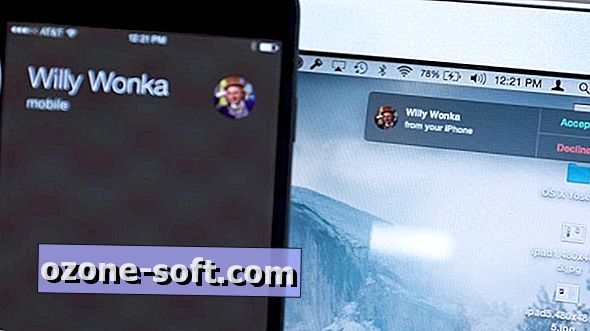



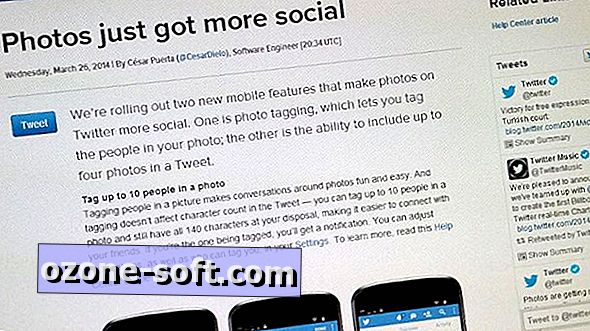

Laissez Vos Commentaires